Focalboard 是一款开源的、注重隐私的团队协作与项目管理工具,它提供了核心的看板、表格、列表和日历视图,满足了大多数项目管理需求,同时保持了相对轻量和开源的特性,特别适合那些寻求 Trello 或 Notion 替代品、重视数据隐私、并希望拥有完全控制权( 通过自托管 )的个人或团队。本文将详细介绍如何在 Windows 系统本地部署 Focalboard 并结合路由侠实现外网访问本地部署的 Focalboard 。
第一步,本地部署安装 Focalboard
1,本教程操作环境为 Windows11 系统,首先访问 Focalboard 的官方 GitHub 发布页面,点此下载,下载最新的 focalboard-win.zip 文件,下载完成后,解压到一个你容易找到的目录,例如 D:\Software\focalboard 。

2,以管理员身份运行命令提示符或 PowerShell ,输入命令切换到 Focalboard 目录。
cd D:\Software\focalboard
在命令行中执行以下命令启动 .\focalboard.exe 服务器。
.\focalboard.exe
3,等待启动完成就能看到你部署的 .\focalboard.exe 界面了。
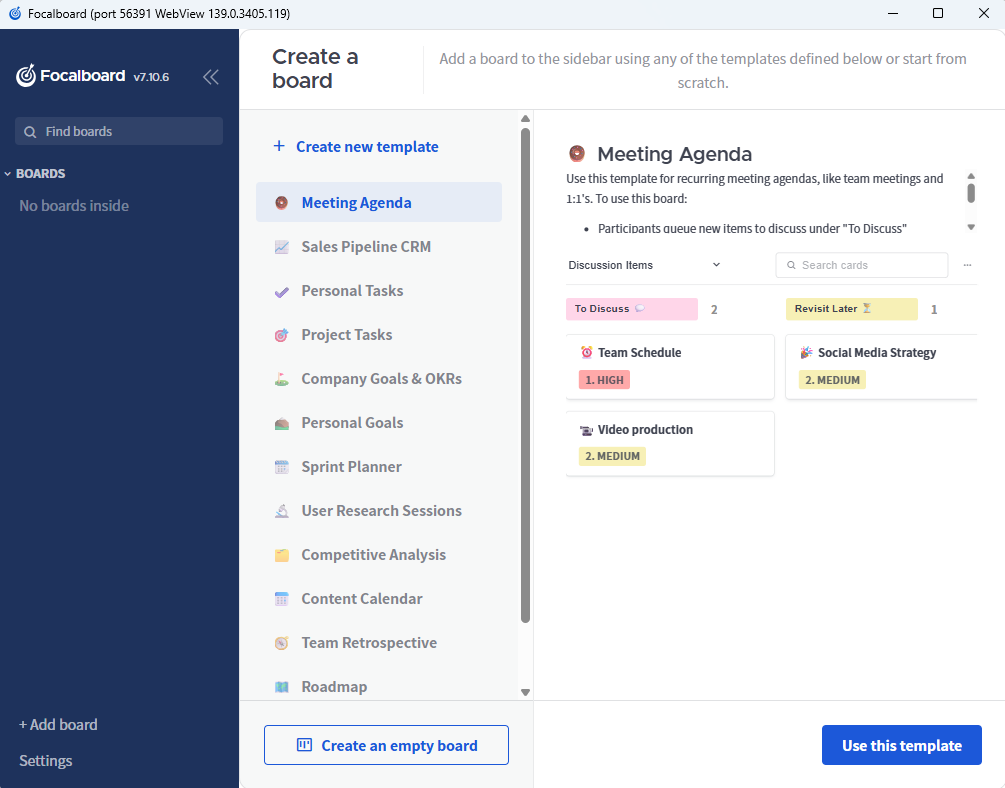
第二步,外网访问本地 Focalboard
在内网的电脑上安装路由侠,点此下载
1,下载安装完成后,打开路由侠界面,点击【内网映射】。

2,点击【添加映射】。

3,选择【原生端口】。

4,在内网端口填写 Focalboard 端口 56391 后点击【创建】按钮,如下图。

5,创建好后,就可以看到一条映射的公网地址,鼠标右键点击【复制地址】。
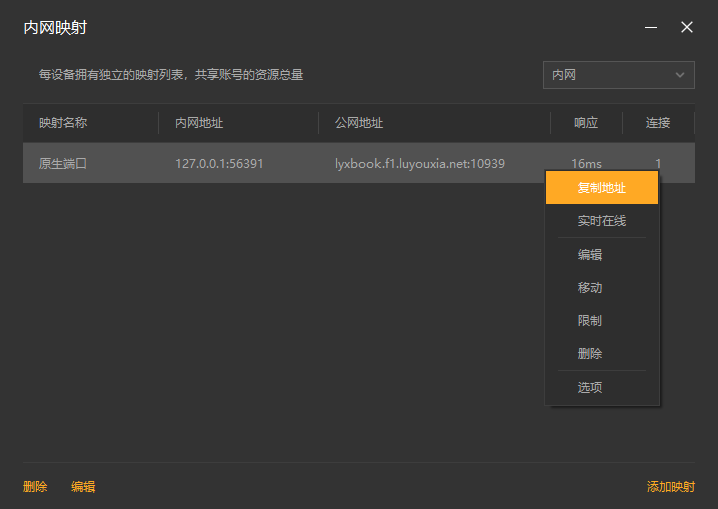
6,在外网电脑上,打开浏览器,在地址栏输入从路由侠生成的外网地址,就可以看到内网部署的 Focalboard 登录界面了。
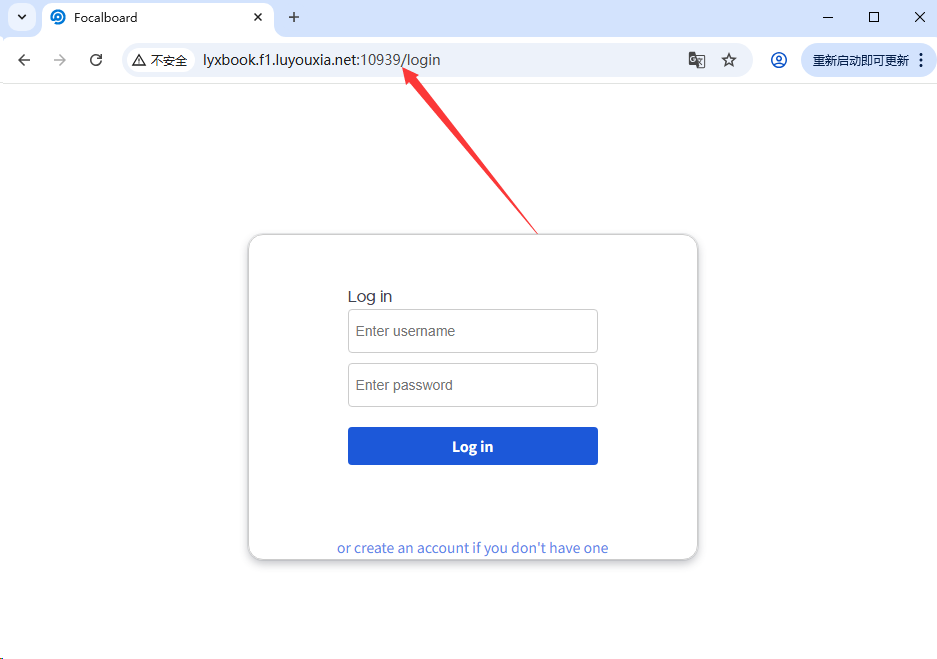
以上就是 Windows 系统在本地部署 Focalboard 服务以及利用路由侠的内网穿透平台实现外网访问本地部署的 Focalboard 的全部教程了,如果想要对路由侠有更多的了解,可以进官网详细了解,路由侠官网地址:www.luyouxia.com